เคล็ดลับสำหรับการใช้ OS X และ Windows 10 ร่วมกันใน VMware Fusion 8
บทความก่อนหน้าของเราเกี่ยวกับ VMware Fusion แสดงให้คุณเห็นวิธีติดตั้ง Windows 10 ใหม่หรือแบบกำหนดเองต่อไปนี้เป็นคำแนะนำและเคล็ดลับสำหรับการใช้ประโยชน์สูงสุดจากการใช้ Windows 10 และ OS X ร่วมกันและเพลิดเพลินไปกับสิ่งที่ดีที่สุดของโลกทั้งสอง
คุณสมบัติเช่น Unity view ทำให้เป็นไปได้Windows 10 จะหายไปจากส่วนติดต่อผู้ใช้ OS X ในขณะที่ยังคงสามารถใช้งานแอปพลิเคชันและเครื่องมือของ Windows ได้ หากคุณชอบการใช้ Windows 10 คุณสามารถทำให้มันเป็นเพียงแค่การกวาดนิ้วออกไปโดยใช้ท่าทาง OS X เช่นการปัดด้วยสามนิ้ว
รับประโยชน์เพิ่มเติมจาก VMware Fusion ด้วย OS X และ Windows 10
ขึ้นอยู่กับประเภทของ Mac ที่คุณมีหน้าจออาจ จำกัด สิ่งที่คุณสามารถดูได้ หากคุณต้องการอสังหาริมทรัพย์หน้าจอมากขึ้นคุณสามารถปรับขนาดหน้าต่างเครื่องเสมือนหรือคลิกปุ่มเต็มหน้าจอ
หากต้องการปรับขนาดหน้าต่างเครื่องเสมือนให้วางจุดเมาส์ที่ขอบของหน้าจอตามขนาดที่คุณต้องการ

ในการเข้าสู่โหมดเต็มหน้าจอให้คลิกปุ่มขยายใหญ่สุด
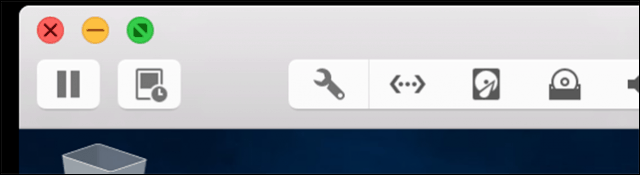
เมื่ออยู่ในโหมดเต็มหน้าจอคุณอาจต้องการไปกลับไปที่ OS X ทันทีแล้ว VMware Fusion ช่วยให้คุณใช้รูปแบบลายเส้นเช่นการปัดด้วยสามนิ้วเพื่อให้คุณสามารถย้ายเข้าและออกจากระบบปฏิบัติการทั้งสองได้อย่างง่ายดาย เพียงปัดไปทางขวาและคุณจะกลับมาใน OS X ได้ทันที ปัดไปทางซ้ายและ Windows กลับด้านที่คุณทิ้งไว้
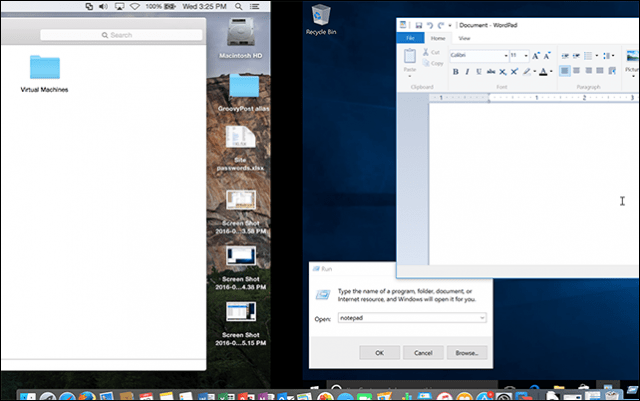
เมื่อคุณต้องการออกจากโหมดเต็มหน้าจอให้เลื่อนตัวชี้เมาส์ของคุณที่ด้านบนของหน้าจอแล้วคลิก ดู ที่เมนูจากนั้นคลิก หน้าต่างเดียว. คุณยังสามารถวางตัวชี้เมาส์ที่ด้านล่างของหน้าจอเพื่อเปิดใช้งาน OS X Dock เมื่ออยู่ในโหมดเต็มหน้าจอ
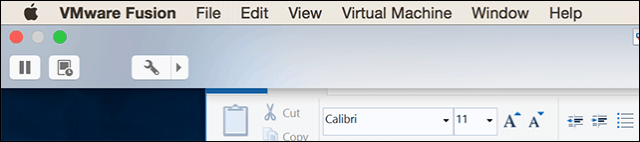
Unity view เป็นอีกคุณสมบัติที่เรียบร้อยใน VMwareฟิวชั่นที่ซ่อนเดสก์ท็อป Windows และให้คุณโต้ตอบเฉพาะกับแอพ Windows ในการเปิดใช้งานมุมมอง Unity ให้คลิกปุ่ม Unity view บนหน้าต่าง VMware
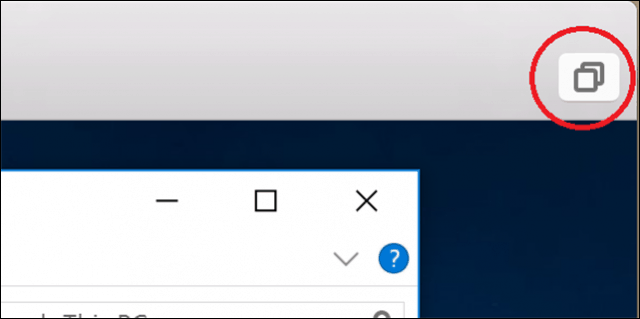
แอปพลิเคชั่นจะเปลี่ยนเป็นโหมดหน้าต่างโดยอัตโนมัติช่วยให้คุณโต้ตอบกับแอพพลิเคชั่นเหล่านี้แบบเคียงข้างกัน
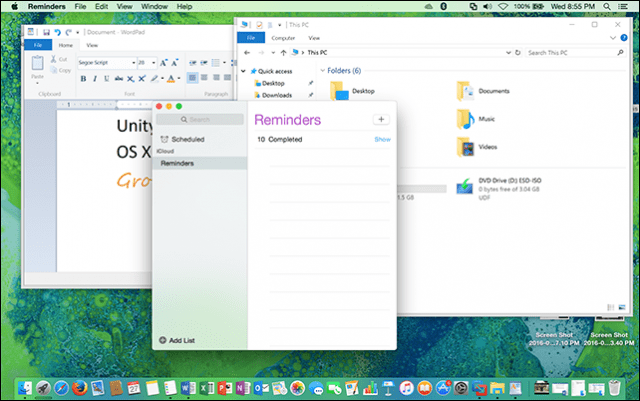
คุณสามารถเรียกใช้และย่อขนาดแอพพลิเคชั่นของ Windows ให้เหลือน้อยที่สุดกับ OS X Dock
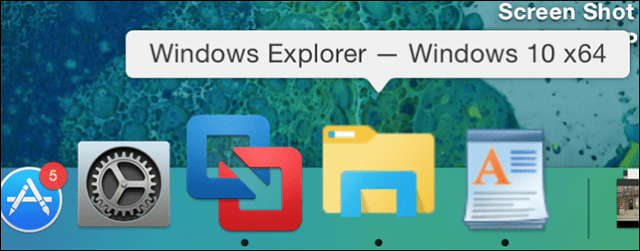
เพื่อความสะดวกของคุณ VMware Fusion เพิ่มการเข้าถึงอย่างรวดเร็วไปยังเมนูเริ่มเป็นรายการแถบเมนูระดับโลกดังนั้นคุณจึงสามารถเปิดโปรแกรมเปิดและค้นหาไฟล์ได้อย่างรวดเร็ว
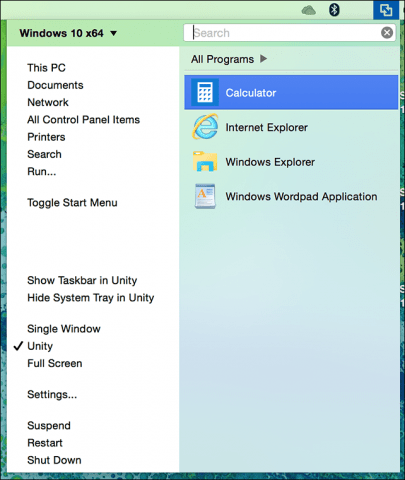
เมื่อคุณต้องการออกจากมุมมอง Unity คลิกเมนู Unity จากนั้นคลิกตัวเลือกใด ๆ สำหรับสภาพแวดล้อมที่คุณต้องการ
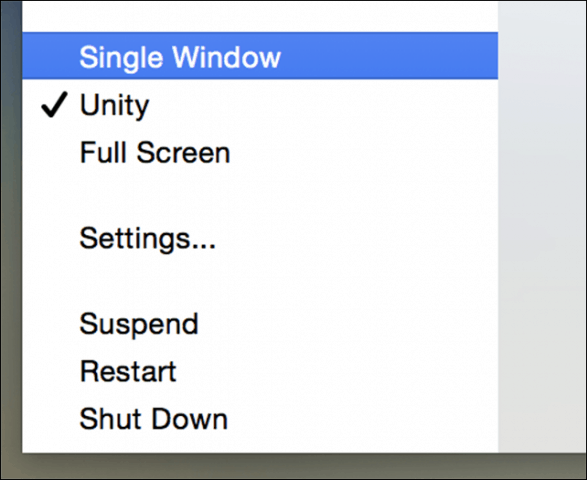
VMware เป็นผลิตภัณฑ์ที่ยอดเยี่ยมสำหรับสิ่งที่มันทำ หากคุณยังคงมีแอพ Windows ที่สำคัญที่คุณต้องการหรือต้องการลองใช้ซอฟต์แวร์รุ่นก่อนวางจำหน่ายที่มีบทลงโทษน้อยที่สุดฉันขอแนะนำ
ในขณะที่เตรียมบทความชุดนี้มันมาตามความสนใจของฉัน VMware กำลังประสบกับการเปลี่ยนแปลงที่สำคัญ บางส่วนของทีมที่รับผิดชอบในการสร้างทั้ง VMware Workstation และ VMware Fusion นั้นเพิ่งทำซ้ำซ้อน ไม่เป็นที่รู้จักในเวลานี้ความหมายสำหรับสายผลิตภัณฑ์ขึ้นมาคืออะไร บางคนกำลังพูดถึงเครื่องมือต่างๆเช่นเครื่องเสมือนกลายเป็นเทคโนโลยีเฉพาะซึ่งใช้โดยกลุ่มผู้ใช้ขนาดเล็กเท่านั้น
หลายปีที่ผ่านมามันวิเศษและสะดวกสบายเมื่อดู Windows ที่ทำงานบน OS X แต่เวลามีการเปลี่ยนแปลงผู้ใช้หลายคนกำลังใช้ทั้งเว็บและแอพมือถือ
ความจริงเพียงอย่างเดียวคือสัญญาณของการลดลงของระบบปฏิบัติการเดสก์ท็อป ไม่ต้องพูดถึงโซลูชั่นฟรีมากมายมีให้บริการเช่น Oracle's VirtualBox และเทคโนโลยี Hyper-V ของ Microsoft
หากคุณกำลังจะยืนหยัดอยู่ข้างหลัง VMware ลองดูบทความอื่น ๆ ในซีรีย์นี้ตามรายการด้านล่าง
- สร้าง Custom Windows 10 VM บน OS X
- ติดตั้ง Windows 10 บน Mac ด้วย VMware Fusion 8









![Hyper-V Server 2008 R2 RTM วางจำหน่ายแล้ว [Release Alert]](/images/freeware/hyper-v-server-2008-r2-rtm-released-release-alert.png)
ทิ้งข้อความไว้